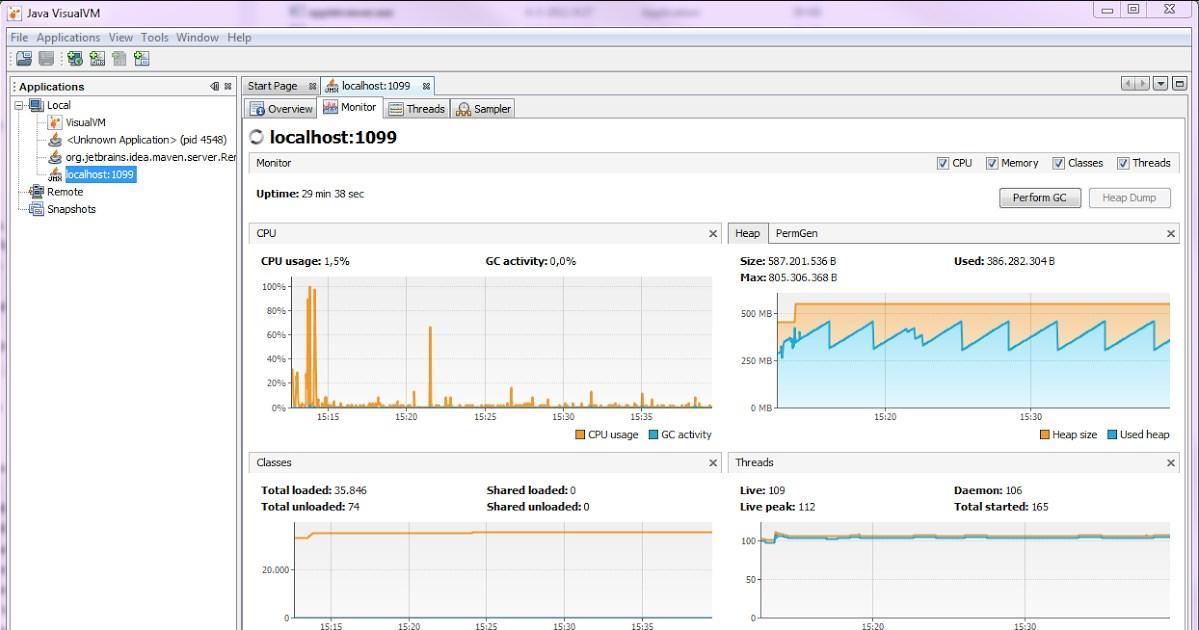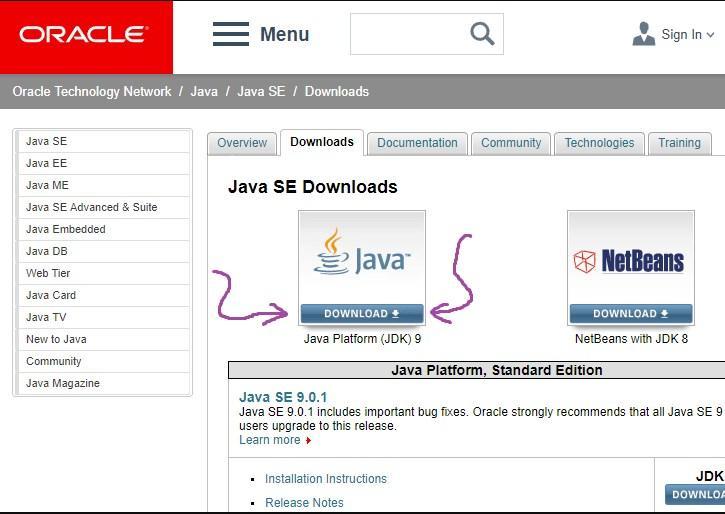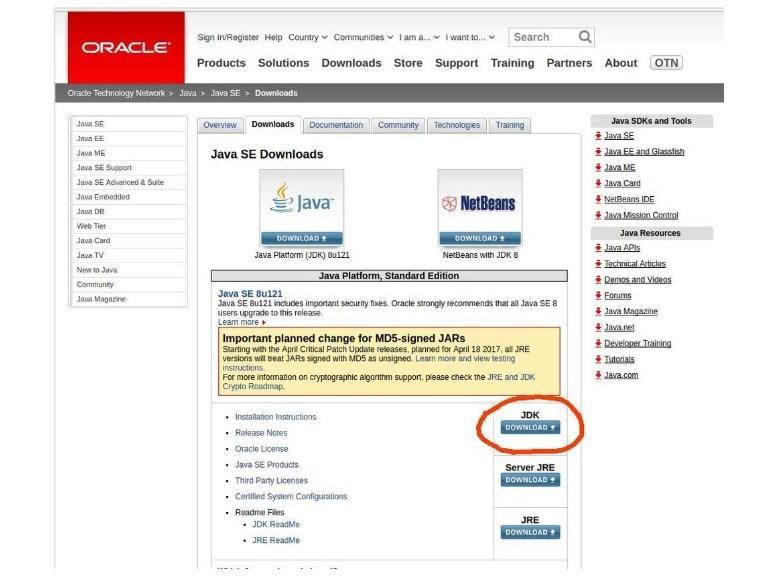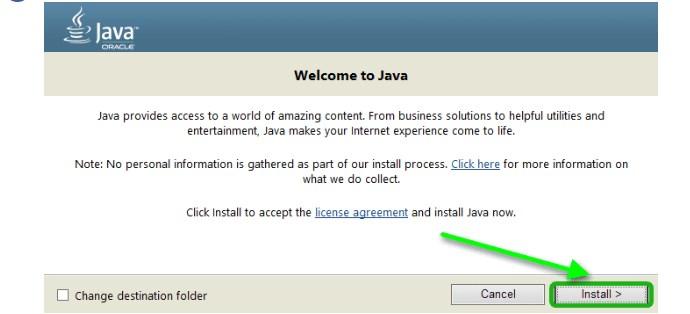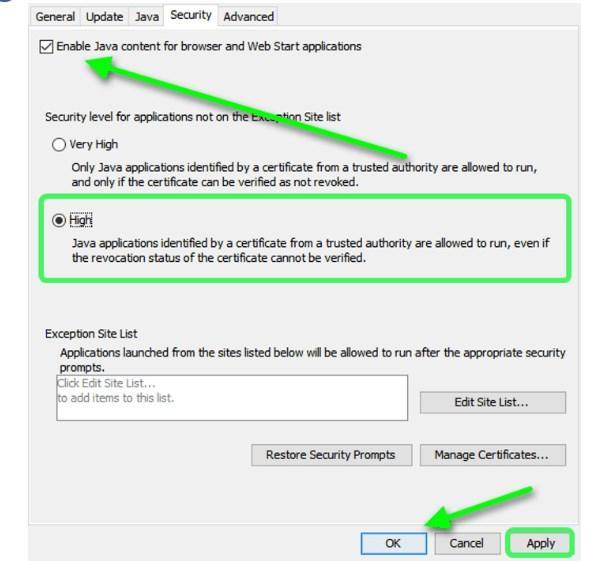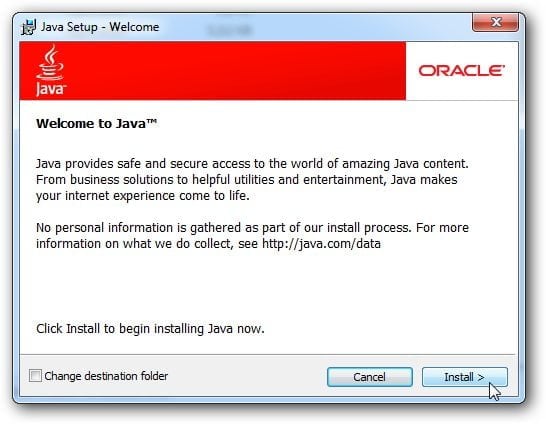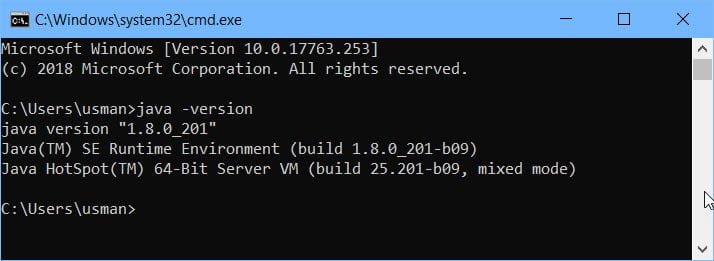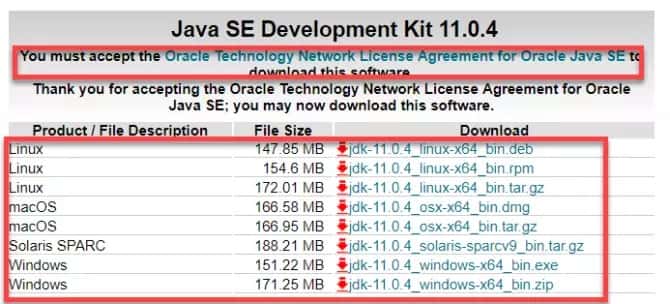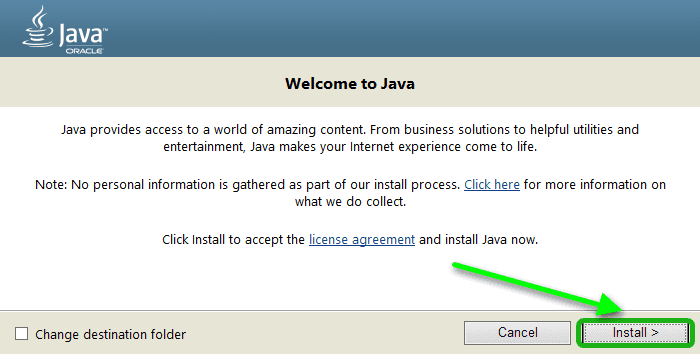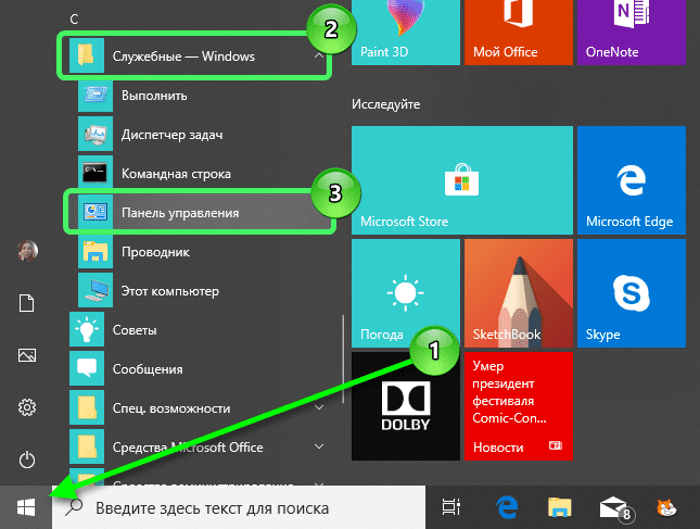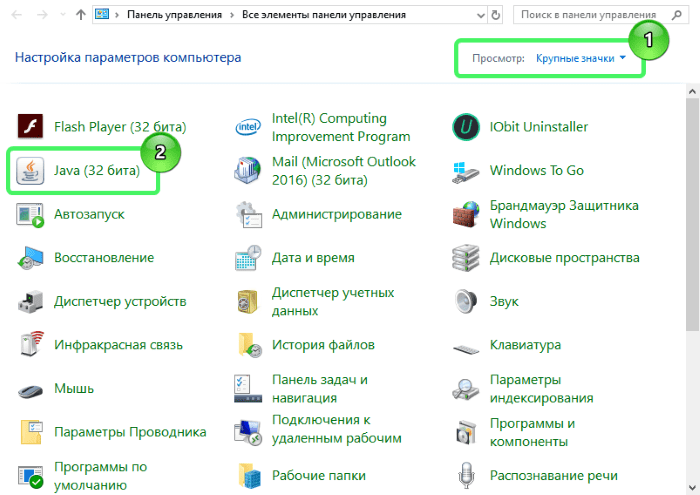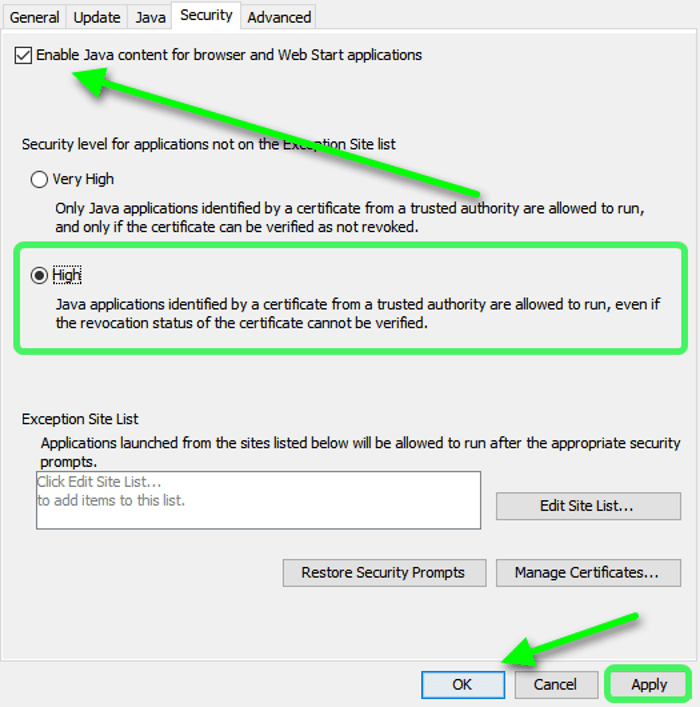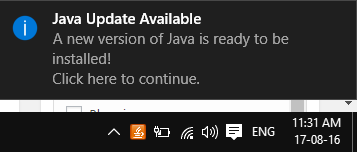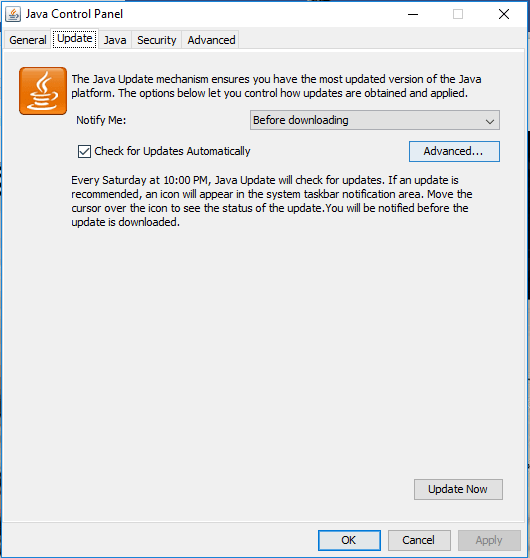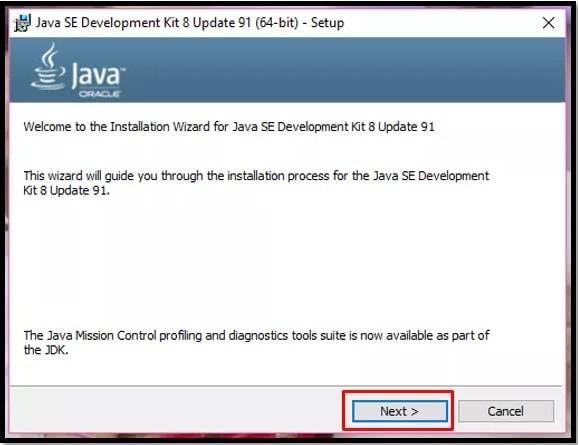Содержание
- Руководство по версиям и возможностям Java
- Исходная информация
- Какую версию Java я должен использовать?
- Почему компании все еще застряли на Java 8?
- Почему некоторые версии Java называются 1.X?
- В чем разница между версиями Java?
- Должен ли я изучать конкретную?
- Каковы примеры этих новых возможностей новых версий Java?
- В чем разница между JRE и JDK?
- Как мне установить Java или JDK?
- Дистрибутивы Java
- Проект OpenJDK
- OpenJDK (от Oracle) и сборки OracleJDK
- AdoptOpenJDK
- Azul Zulu, Amazon Corretto, SAPMachine
- Рекомендация
- Возможности Java 8-13
- Java 8
- Особенности языка: лямбды и т.д.
- Коллекции и потоки
- Java 9
- Коллекции
- Streams
- Optionals
- Интерфейсы
- Другие возможности языка
- JShell
- HTTPClient
- Проект Jigsaw: модули Java и файлы Jar с несколькими выпусками
- Java 10
- Java 11
- Строки и файлы
- Запустить исходные файлы
- Вывод типа локальной переменной (var) для лямбда-параметров
- HttpClient
- Другие вкусности
- Java 12
- Java 13
- Switch выражение (Preview — предварительная версия)
- Многострочные строки (превью)
- Java 14 и позже
- Вывод
- Там больше, откуда это появилось
- Благодарности
- Java для Windows 10 – скачать или обновить до последней версии
- Возможности программы
- Скачать Java 8 на Windows 10
- Системные требования
- Инструкция по установке ПО
- Настройка программы
- Как обновить Java до последней версии
- Преимущества и недостатки Джавы
- Как установить Java 64 Bit на Windows 10 — пошаговая инструкция
- Нужна ли Java для Windows 10
- Как установить Java 64 Bit на Windows 10
- Как загрузить с сайта пакет JDK (Java Development Kit) для Windows 10
- Как правильно обновить Java Windows 10
- Как настроить Java на Windows 10
- Что делать, если не устанавливается Java на Windows 10
Руководство по версиям и возможностям Java
Здесь есть все, что вам нужно знать о различных версиях и функциях Java.

Java 8, Java 11, Java 13 — какая разница?
Вы можете использовать это руководство, чтобы найти и установить последнюю версию Java, понять различия между дистрибутивами Java (AdoptOpenJdk, OpenJDK, OracleJDK и т.д.), А также получить обзор возможностей языка Java, включая версии Java 8-13.
Примечание переводчика
09 апреля 2020 г. Марко опубликовал новую версию Руководства, в которую добавлено описание Java 14.
Перевод новой версии Руководства предлагается Вашему вниманию.
Исходная информация
Во-первых, давайте взглянем на некоторые общие практические вопросы, которые возникают у людей при попытке выбрать правильную версию Java для своего проекта.
Если вы хотите узнать больше о конкретной версии, перейдите на сайт AdoptOpenJDK, выберите последнюю версию Java, загрузите и установите ее. Затем вернитесь к этому руководству и узнайте еще кое-что о разных версиях Java.
Какую версию Java я должен использовать?
По состоянию на сентябрь 2019 года Java 13 является последней выпущенной версией Java, с новыми версиями, выходящими каждые 6 месяцев — Java 14 запланирована на март 2020 года, Java 15 на сентябрь 2020 года и т.д. В прошлом циклы выпуска Java были намного длиннее, до 3-5 лет!
С появлением такого количества новых версий в действительности имеются следующие основные сценарии использования:
Почему компании все еще застряли на Java 8?
Существует множество разных причин, по которым компании все еще придерживаются Java 8. Вот некоторые из них:
Подводя итог, у вас есть сочетание практических вопросов (обновление ваших инструментов, библиотек, фреймворков) и политических проблем.
Почему некоторые версии Java называются 1.X?
Это просто означает Java 8. С переходом к основанным на времени выпускам с Java 9 также изменилась схема именования, и версии Java больше не имеют префикса 1.x. Теперь номер версии выглядит так:
В чем разница между версиями Java?
Должен ли я изучать конкретную?
Придя из других языков программирования с большими перерывами между выпусками, как, например, Python 2–3, вы можете спросить, применимо ли это к Java.
Java особенная в этом отношении, поскольку она чрезвычайно обратно совместима. Это означает, что ваша программа на Java 5 или 8 гарантированно будет работать с виртуальной машиной Java 8-13 — с некоторыми исключениями, о которых вам сейчас не нужно беспокоиться.
Очевидно, что это не работает наоборот, скажем, ваша программа использует функции Java 13, которые просто недоступны в Java 8 JVM.
Это означает несколько вещей:
Каковы примеры этих новых возможностей новых версий Java?
Взгляните на раздел «Возможности Java 8-13» ниже.
Но, как правило: старые, более длинные циклы выпуска (3-5 лет, вплоть до Java 
Шестимесячный цикл выпуска означает меньшее количество функций на выпуск, поэтому вы можете быстро освоить языковые функции Java 9-13.
В чем разница между JRE и JDK?
До сих пор мы говорили только о Java. Но что именно означает «Java»?
Во-первых, вам нужно провести различие между JRE (Java Runtime Environment) и JDK (Java Development Kit).
Исторически, вы загружали только JRE, если вас интересовали только программы Java. JRE включает, помимо прочего, виртуальную машину Java (JVM) и инструмент командной строки «java».
Для разработки новых программ на Java вам нужно было загрузить JDK. JDK включает в себя все, что есть в JRE, а также компилятор javac и несколько других инструментов, таких как javadoc (генератор документации Java) и jdb (отладчик Java).
Теперь, почему я говорю в прошедшем времени?
Вплоть до Java 8 веб-сайт Oracle предлагал JRE и JDK в качестве отдельных загрузок, хотя JDK также всегда включал JRE в отдельной папке. В Java 9 это различие практически исчезло, и вы всегда загружаете JDK. Структура каталогов JDK также изменилась, так как в ней больше не было явной папки JRE.
Таким образом, хотя некоторые дистрибутивы (см. Раздел «Дистрибутивы Java») по-прежнему предлагают отдельную загрузку JRE, похоже, существует тенденция предлагать только JDK. Следовательно, теперь мы будем использовать Java и JDK взаимозаменяемо.
Как мне установить Java или JDK?
Поэтому все, что вам нужно сделать, чтобы установить Java на свой компьютер, — это разархивировать файл jdk-<5-13>.zip. Вам даже не нужны права администратора для этого.
Ваш распакованный файл Java будет выглядеть так:
Магия происходит в каталоге / bin, который в Windows выглядит следующим образом:
Поэтому все, что вам нужно сделать, это разархивировать этот файл и поместить каталог /bin в переменную PATH, чтобы вы могли вызывать команду java из любого места.
В случае, если вам интересно, установщики с графическим интерфейсом, такие как Oracle или AdoptOpenJDK, выполняет распаковку и изменение переменной PATH вместо вас.
Дистрибутивы Java
Существует множество сайтов, предлагающих загрузку Java (читай: JDK), и неясно, «кто что предлагает и с каким лицензированием». Этот раздел проливает свет на это.
Проект OpenJDK
С точки зрения исходного кода Java (читай: исходный код вашего JRE / JDK) есть только один — на сайте проекта OpenJDK.
Вот почему на практике есть несколько поставщиков, которые фактически создают эти сборки, сертифицируют (см. TCK) и затем распространяют их.
И хотя поставщики не могут, скажем, удалить метод из класса String перед созданием новой сборки Java, они могут добавить брэндинг (вay!) или добавить некоторые другие утилиты (например, CLI), которые они считают полезными. Но в остальном исходный код одинаков для всех дистрибутивов Java.
OpenJDK (от Oracle) и сборки OracleJDK
Один из поставщиков, который создает Java из исходного кода, — это Oracle. Это приводит к двум разным дистрибутивам Java, что поначалу может быть очень запутанными.
Исторически (до Java 
Впрочем все сводится к тому, что вам требуется платная коммерческая поддержка (номер телефона) для используемой версии Java.
AdoptOpenJDK
В 2017 году группа участников, разработчиков и поставщиков Java User Group (Amazon, Microsoft, Pivotal, Red Hat и другие) создала сообщество под названием AdoptOpenJDK.
Они предоставляют бесплатные надежные сборки OpenJDK с более длительной доступностью / обновлениями и даже предлагают вам выбор из двух разных виртуальных машин Java: HotSpot и OpenJ9.
Я очень рекомендую ее, если вы хотите установить Java.
Azul Zulu, Amazon Corretto, SAPMachine
Полный список сборок OpenJDK вы найдете на сайте OpenJDK Wikipedia. Среди них Azul Zulu, Amazon Corretto, а также https://sap.github.io/SapMachine/ и многие другие. Упрощенно говоря, различия сводятся к тому, что у вас есть различные варианты поддержки/ гарантии обслуживания.
Но не забудьте проверить на сайтах дистрибьюторов, чтобы узнать о преимуществах каждого отдельного дистрибутива.
Рекомендация
Повторим с еще раз, что с 2019 года, если у вас нет особых требований, найдите файл jdk.zip (.tar.gz/.msi/.pkg) по адресу https://adoptopenjdk.net или выберите пакет, предоставленный вашим поставщиком ОС.
Возможности Java 8-13
Как уже упоминалось в самом начале этого руководства: в сущности все (если вы не будьте слишком требовательны) функции языка Java 8 работают в Java 13. То же самое касается всех других версий Java между ними.
В свою очередь, это означает, что знание всех языковых функций Java 8 дает хорошую базу в изучении Java, а все остальные версии (Java 9-13) в значительной степени дают дополнительные функции поверх этого базового уровня.
Вот краткий обзор того, что конкретные версии могут предложить:
Java 8
Java 8 была массовым выпуском, и вы можете найти список всех функций на веб-сайте Oracle. Здесь я хотел бы упомянуть два основных набора функций:
Особенности языка: лямбды и т.д.
До Java 8 всякий раз, когда вы хотели создать экземпляр, например, нового Runnable, вы должны были написать анонимный внутренний класс, например, так:
С лямбдами тот же код выглядит так:
Вы также получили ссылки на методы, повторяющиеся аннотации, методы по умолчанию для интерфейсов и некоторые другие языковые функции.
Коллекции и потоки
В Java 8 вы также получили операции в функциональном стиле для коллекций, также известные как Stream API. Быстрый пример:
До Java 8, вам нужно было написать циклы for, чтобы что-то сделать с этим списком.
С помощью API Streams вы можете сделать следующее:
Java 9
Java 9 также была довольно большой версией, с несколькими дополнениями:
Коллекции
Коллекции получили несколько новых вспомогательных методов для простого создания списков, наборов и карт.
Streams
Потоки получили несколько дополнений, в виде методов takeWhile, dropWhile и iterate.
Optionals
Optionals получили метод ifPresentOrElse, которого крайне не хватало.
Интерфейсы
Интерфейсы получили private методы:
Другие возможности языка
И пара других улучшений, таких как улучшенный оператор try-with-resources или расширения diamond оператора.
JShell
Наконец, в Java появилась оболочка, в которой вы можете попробовать простые команды и получить немедленные результаты.
HTTPClient
Java 9 принес первоначальную предварительную версию нового HttpClient. До этого встроенная поддержка Http в Java была довольно низкоуровневой, и вам приходилось использовать сторонние библиотеки, такие как Apache HttpClient или OkHttp (кстати, отличные библиотеки).
В Java 9 у Java появился собственный современный клиент — хотя он находится в режиме превью, что означает, что он может быть изменен в более поздних версиях Java.
Проект Jigsaw: модули Java и файлы Jar с несколькими выпусками
Java 9 получила Jigsaw Module System, которая чем-то напоминает старую добрую спецификацию OSGI. Целью данного руководства не является подробное описание Jigsaw — посмотрите предыдущие ссылки, чтобы узнать больше.
Java 10
В Java 10 было несколько изменений, таких как сборка мусора и т.д. Но единственное реальное изменение, которое вы, как разработчик, вероятно, заметите, — это введение ключевого слова var, также называемого выводом типа локальной переменной.
Вывод типа локальной переменной: ключевое слово var
Чувствуете себя как в Javascript-е, не так ли? Однако Java все еще строго типизирован и var применяется только к переменным внутри методов (спасибо, dpash, за то, что снова указал на это).
Java 11
Java 11 также была несколько меньшей версией с точки зрения разработчика.
Строки и файлы
Строки и файлы получили несколько новых методов (не все перечислены здесь):
Запустить исходные файлы
Начиная с Java 10, вы можете запускать исходные файлы Java без предварительной компиляции. Шаг к написанию сценариев.
Вывод типа локальной переменной (var) для лямбда-параметров
В заголовке все сказано:
HttpClient
HttpClient из Java 9, но уже в окончательной, а не превью версии.
Другие вкусности
Flight Recorder (Регистратор полетов), сборщик мусора No-Op, Nashorn-Javascript-Engine объявлен deprecated (устаревшим) и т.д.
Java 12
В Java 12 появилось несколько новых функций и исправлений, но здесь стоит упомянуть только поддержку Unicode 11 и превью нового выражения switch, о котором вы узнаете в следующем разделе.
Java 13
Вы можете найти полный список возможностей здесь, но, по сути, вы получаете поддержку Unicode 12.1, а также две новые или улучшенные превью функции (могут быть изменены в будущем):
Switch выражение (Preview — предварительная версия)
Выражения переключателя теперь могут возвращать значение. И вы можете использовать лямбда-стиль синтаксиса для своих выражений, без проблем с ошибками:
Старые операторы switch выглядели так:
В то время как в Java 13 операторы switch могут выглядеть так:
Многострочные строки (превью)
Наконец-то вы можете сделать это на Java:
Java 14 и позже
Будет рассмотрено здесь, как только их выпустят. Зайдите в ближайшее время!
Вывод
К настоящему времени у вас должен быть довольно хорошее представление о нескольких вещах:
Обратная связь, исправления и случайный ввод всегда приветствуются! Просто оставьте комментарий внизу.
Спасибо за прочтение!
Там больше, откуда это появилось
Эта статья первоначально появилась на сайте как часть серии руководств по современному программированию на Java. Чтобы найти больше руководств, посетите веб-сайт или подпишитесь на рассылку, чтобы получать уведомления о недавно опубликованных руководствах: https://bit.ly/2K0Ao4F.
Благодарности
Стивен Колебурн написал фантастическую статью о различных доступных дистрибутивах Java. Спасибо, Стивен!
Источник
Java для Windows 10 – скачать или обновить до последней версии
Для работы некоторых программ и онлайн-игр на компьютере требуется Java. Без этой виртуальной машины не работают многие веб-приложения. Узнаем, какие возможности предоставляет программа, как бесплатно скачать и установить Java 64/32 bit для Windows 10, какие у платформы достоинства и недостатки.
Возможности программы
Java – один из распространенных языков программирования. Он используется более чем в 3 миллиардах устройств. Особенность технологии заключается в том, что приложения, написанные на этом языке, транслируются в промежуточный код (байт-код) и выполняются в среде JVM.
Благодаря этому разработчикам не нужно писать отдельные модификации программ под каждую ОС. Скачайте и установите виртуальную машину на компьютер, и любое приложение будет одинаково запускаться и работать на разных ПК. Подробнее о Java читайте в отдельной статье.
Последняя версия предоставляет массу возможностей в разработке:
Джава для Виндовс 10 – это среда разработки и вычислительная платформа. В зависимости от задач пользователь или разработчик выбирает нужную версию виртуальной машины.
JDK – полный пакет для разработчиков. Для рядового пользователя достаточно скачать пакет JRE, в составе которого только Java Virtual Machine, файлы стандартных библиотек и вычислительная среда, необходимая для запуска и работы приложений на Джаве.
Скачать Java 8 на Windows 10
Скачайте с официального сайта бесплатно последнюю версию Java для компьютера с Windows 10 или обновите устаревшую модификацию 8 update на нашем сайте, кликнув по одной из кнопок ниже. Выберите разрядность для загрузки Java на русском языке.
Системные требования
| Операционная система | Windows 10 (8u51 или поздняя) |
| Архитектура | х64, х86 |
| Размер оперативной памяти | 128 Мб |
| Место на жестком диске | Не менее 124 Мб |
| Процессор | Pentium 2 поколения с тактовой частотой от 266 МГц |
| Браузер | Internet Explorer 9 и выше, Firefox, Chrome |
В зависимости от разрядности ОС выбирайте 64- или 32-битную версию. Если используете 32- и 64-разрядные браузеры, скачайте и установите обе версии Джавы.
Инструкция по установке ПО
Интерфейс мастера установки виртуальной машины Java на английском языке. Но инсталляция простая, в несколько кликов. Время установки отличается в зависимости от скорости интернет-соединения.
Как установить Java 32/64 bit на Windows 10:
Настройка программы
В некоторых случаях может понадобиться внести изменения в настройки виртуальной машины в ОС Windows 10.
При установке в Java для Windows 10 уже автоматически выставлены оптимальные настройки по умолчанию. Для рядового пользователя какие-то изменения вносить не нужно.
Как обновить Java до последней версии
Разработчики регулярно улучшают программу, исправляют уязвимости, повышают производительность виртуальной машины. При появлении очередного выпуска пользователь получает системное сообщение о необходимости обновить Java до последней версии. Достаточно подтвердить загрузку и установку обновления.
Для обновления Джавы на Windows 10 вручную полностью удалите старую версию 8 update 45, записи в реестре и очистите пользовательские папки. Это необходимо во избежание конфликта программного обеспечения. После скачайте на нашем сайте последнюю редакцию Java 8 32 или 64 бит и установите по пошаговой инструкции выше.
О том, как удалить Java с компьютера, читайте в отдельной статье.
Преимущества и недостатки Джавы
Java используется практически во всех сферах IT. Операционная система Android написана на Джаве при помощи Google API. Более 9 миллионов разработчиков выбирают Java в качестве языка программирования.
Кроме того, он обладает рядом других плюсов:
Недостатки:
Следите, чтобы на Windows 10 всегда была установлена новая версия Java. От этого зависит корректная работа десктопных программ и плагинов в браузере.
Источник
Как установить Java 64 Bit на Windows 10 — пошаговая инструкция
Для работы некоторых приложений и игр, а также воспроизведения видео на компьютере должна быть установлена платформа Java. Без участия этой виртуальной машины многие программные компоненты попросту не будут даже запускаться. Возможности ее практически безграничны, а установка и настройка не вызывают особых трудностей.
Нужна ли Java для Windows 10
Java представляет собой один из наиболее распространенных языков программирования. По статистика, программа установлена и активно используется более чем в трех миллиардах устройств.
Логотип языка программирования Java
Обратите внимание! Основная особенность языка программирования заключается в том, что программы, написанные на Джава, транслируются в промежуточный байт-код и в JVM среде. Благодаря этому у программистов нет нужды адаптировать под приложение каждую операционную систему в отдельности.
Зачем используется платформа Java:
Последняя версия Java предоставляет еще более расширенные функциональные возможности в разработке. Основные из них:
Обратите внимание! Если установить Ява на виндовс 10 (как еще коротко называют софт), это позволит использовать полноценную и функциональную среду вычислительной платформы для создания ПО.
В зависимости от поставленной задачи пользователю необходимо выбрать требуемую версию виртуальной машины.
Интерфейс программы Java для Windows 10
| Операционная система | Windows 10 |
| Браузеры | Google Chrome, Firefox и Internet Explorer версии 9 и выше |
| Архитектура ОС | Х86, х64 |
| Модификация процессора | Pentium 2 поколения с тактовой частотой не менее 266 МГц |
| Место на жестком диске | От 124 Мб |
| Размер оперативной памяти | 128 Мб |
Теперь стоит ознакомиться с основными преимуществами и недостатками платформы.
Обратите внимание! Что касается недостатков, то пользователи отмечают лишь снижение скорости работы и производительности ПК. Чтобы устранить проблему, достаточно обновлять приложение.
Как установить Java 64 Bit на Windows 10
Установить Java x64 для Windows 10 можно в несколько этапов:
Где на сайте Oracle скачать Java
Важно! При правильной установке ПО новая Java будет работать корректно. Чтобы это сделать без ошибок, нужно внимательно ознакомиться с описанными инструкциями.
Как загрузить с сайта пакет JDK (Java Development Kit) для Windows 10
Чтобы установить Джава 64 бит для виндовс 10, прежде всего на официальном сайте разработчиков программы необходимо скачать установочный файл. Для этого на сайте Oracle в соответствующем разделе находят последнюю версию Java x64 на Windows 10. нужно выбрать файл под названием JDK (Download).
Далее отобразится новое окно, где пользователю потребуется согласиться с условиями соглашения, после чего загрузить на свой ПК установочный файл, соответствующий ОС. В конкретном случае речь идет о 64-разрядной операционной системе Windows 10.
Загрузка с сайта пакета JDK
Обратите внимание! Чтобы узнать разрядность операционной системы, предустановленной на ПК, необходимо нажать на «Пуск» (кнопка расположена в нижнем углу экрана с левой стороны), затем правой кнопкой мышки тапнуть на строку «Компьютер». Из выпадающего списка контекстного меню выбрать строку «Свойства».
После скачивания установочного файла можно приступать к установке платформы для программирования. Интерфейс мастера установки имеет только английский язык, но инсталляция осуществляется в несколько кликов. В зависимости от скорости интернет-соединения время установки может значительно отличаться.
Процесс распаковки и установки выглядит следующим образом:
Установка Джава на виндовс 10
Важно! Также специалисты рекомендуют для корректной работы программы дополнительно перезагрузить компьютер.
Как правильно обновить Java Windows 10
Обновить Джава 64 бит на виндовс 10 можно автоматически и вручную. Реализация каждого способа не отличается особой сложностью и может быть выполнена даже неуверенным пользователем ПК. Разработчики регулярно выпускают обновления для улучшения производительности программы и устраняют баги.
Обратите внимание! Как только выходит обновление, система уведомляет об этом пользователя. Самый простой вариант обновить — подтвердить загрузку и установить обновление.
Обновление программных компонентов платформы вручную осуществляется следующим образом:
Во всех версиях операционных систем от Microsoft процедура удаления устаревшего софта не имеет принципиальных отличий. Пользователю достаточно перейти в «Пуск», затем в раздел «Панель управления». На экране отобразится новое окно, где среди доступных встроенных инструментов потребуется выбрать «Программы и компоненты».
Отобразится новое окно с доступными встроенными и сторонними программами. Потребуется найти Java и тапнуть правой кнопкой мышки. Из выпадающего списка выбрать строку «Удалить», подтвердить намерения, дополнительно нажав «Да».
Как настроить Java на Windows 10
В некоторых случаях для корректной работы программы необходимо вносить изменения в стандартные конфигурации. Сделать это можно следующим образом:
Настройка виртуальной машины в Windows 10
Чтобы все изменения вступили в силу, потребуется нажать сначала на «Apply», а затем «Ок». В завершении также рекомендуется обязательно перезагрузить компьютер.
Обратите внимание! Автоматические настройки в виртуальной машине Java для Windows 10 установлены оптимальные, поэтому рядовому пользователю вносить какие-либо изменения в конфигурации не рекомендуется.
Что делать, если не устанавливается Java на Windows 10
Встречаются случаи, когда не удается распаковать на своем ПК установочный файл. Для решения проблемы рекомендуется воспользоваться следующими советами:
Сканирование ПК антивирусной программой
Виртуальная машина Java обладает практически неограниченными возможностями, чем и обусловлены ее распространенность и востребованность. Если строго следовать описанным выше инструкциям, то сложностей в установке и использовании программы не возникнет.
Источник
Для работы некоторых программ и онлайн-игр на компьютере требуется Java. Без этой виртуальной машины не работают многие веб-приложения. Узнаем, какие возможности предоставляет программа, как бесплатно скачать и установить Java 64/32 bit для Windows 10, какие у платформы достоинства и недостатки.
Возможности программы
Java – один из распространенных языков программирования. Он используется более чем в 3 миллиардах устройств. Особенность технологии заключается в том, что приложения, написанные на этом языке, транслируются в промежуточный код (байт-код) и выполняются в среде JVM.
Благодаря этому разработчикам не нужно писать отдельные модификации программ под каждую ОС. Скачайте и установите виртуальную машину на компьютер, и любое приложение будет одинаково запускаться и работать на разных ПК. Подробнее о Java читайте в отдельной статье.
Последняя версия предоставляет массу возможностей в разработке:
- десктопных и онлайн-игр;
- программ автоматического поиска, скачивания и установки драйверов для компонентов персонального компьютера;
- антивирусного обеспечения;
- апплетов – это небольшие веб-приложения, которые запускаются и работают в браузере;
- плееров для воспроизведения видео;
- программного обеспечения для бытовой техники: «умные» холодильники, смарт-часы;
- серверных и клиентских частей банковских электронных систем;
- приложений для Android.
Джава для Виндовс 10 – это среда разработки и вычислительная платформа. В зависимости от задач пользователь или разработчик выбирает нужную версию виртуальной машины.
JDK – полный пакет для разработчиков. Для рядового пользователя достаточно скачать пакет JRE, в составе которого только Java Virtual Machine, файлы стандартных библиотек и вычислительная среда, необходимая для запуска и работы приложений на Джаве.
Скачайте с официального сайта бесплатно последнюю версию Java для компьютера с Windows 10 или обновите устаревшую модификацию 8 update на нашем сайте, кликнув по одной из кнопок ниже. Выберите разрядность для загрузки Java на русском языке.
Системные требования
| Операционная система | Windows 10 (8u51 или поздняя) |
| Архитектура | х64, х86 |
| Размер оперативной памяти | 128 Мб |
| Место на жестком диске | Не менее 124 Мб |
| Процессор | Pentium 2 поколения с тактовой частотой от 266 МГц |
| Браузер | Internet Explorer 9 и выше, Firefox, Chrome |
В зависимости от разрядности ОС выбирайте 64- или 32-битную версию. Если используете 32- и 64-разрядные браузеры, скачайте и установите обе версии Джавы.
Инструкция по установке ПО
Интерфейс мастера установки виртуальной машины Java на английском языке. Но инсталляция простая, в несколько кликов. Время установки отличается в зависимости от скорости интернет-соединения.
Как установить Java 32/64 bit на Windows 10:
- Запустите установочный файл двойным кликом. По умолчанию файл загружается на компьютер в папку «Загрузки», если иной путь не указан в настройках браузера.
- В первом окне нажмите «Установить».
- Дальше нажмите OK.
- Дождитесь окончания установки, закройте окно мастера и перезагрузите компьютер.
Настройка программы
В некоторых случаях может понадобиться внести изменения в настройки виртуальной машины в ОС Windows 10.
- Чтобы открыть Java Control Panel, нажмите меню «Пуск».
- Прокрутите список установленных приложений в самый низ, откройте папку «Служебные Windows».
- Выберите «Панель управления».
- Переключите режим просмотра на «Крупные значки».
- Откройте настройки Джавы двойным кликом.
- Выберите вкладку Security.
- Отметьте нужный режим безопасности. В режиме Very High (очень высокий) будут работать только программы, имеющие специальный сертификат. Остальные приложения будут блокироваться.
- Отметьте галочкой пункт Enable Java content for browser and Web Start applications для автоматического запуска плагина в браузере.
- Нажмите Apply, чтобы применить изменения, и OK.
- Перезагрузите компьютер.
При установке в Java для Windows 10 уже автоматически выставлены оптимальные настройки по умолчанию. Для рядового пользователя какие-то изменения вносить не нужно.
Как обновить Java до последней версии
Разработчики регулярно улучшают программу, исправляют уязвимости, повышают производительность виртуальной машины. При появлении очередного выпуска пользователь получает системное сообщение о необходимости обновить Java до последней версии. Достаточно подтвердить загрузку и установку обновления.
Для обновления Джавы на Windows 10 вручную полностью удалите старую версию 8 update 45, записи в реестре и очистите пользовательские папки. Это необходимо во избежание конфликта программного обеспечения. После скачайте на нашем сайте последнюю редакцию Java 8 32 или 64 бит и установите по пошаговой инструкции выше.
О том, как удалить Java с компьютера, читайте в отдельной статье.
Преимущества и недостатки Джавы
Java используется практически во всех сферах IT. Операционная система Android написана на Джаве при помощи Google API. Более 9 миллионов разработчиков выбирают Java в качестве языка программирования.
Кроме того, он обладает рядом других плюсов:
- платформонезависимость, динамичность, строгая типизация с возможностью соответствия потребностям практически любого приложения;
- автоматическая очистка памяти от неиспользуемых объектов;
- безопасность – полный контроль виртуальной машиной;
- отсутствие указателей и механизмов управления памятью и другим аппаратным обеспечением персонального компьютера;
- строгий контроль исключительных ситуаций – обнаружение ошибок ещё на этапе компиляции;
- многообразие типов приложений;
- наличие большого объема стандартных библиотек.
Недостатки:
- низкая производительность и повышенные требования к объему оперативной памяти;
- зависания, притормаживания интерфейса Андроид;
- отказы клиента по тайм-ауту на несколько десятков секунд в процессе самоочистки встроенной функцией «Сборщика мусора».
Следите, чтобы на Windows 10 всегда была установлена новая версия Java. От этого зависит корректная работа десктопных программ и плагинов в браузере.
Эта инструкция устарела, используйте вместо неё более новую
Во многих моих тренингах так или иначе используется Java, либо как язык программирования для разработки автотестов, либо как виртуальная машина для запуска приложений, написанных на Java — инструментов тестирования, сред разработки, и даже клиент системы видеоконференций GotoWebinar требует наличия Java.
Поэтому я решил описать процедуру установки Java для операционной системы Windows и последующей настройки системы, потому что, к сожалению, недостаточно просто “запустить инсталлятор и всегда нажимать кнопку Next”.
1. Где взять Java?
На официальном сайте Oracle Java.
2. Какую версию выбрать?
Разумеется, последнюю доступную (на момент написания инструкции это Java 8).
Выбирая из 32-битной и 64-битной версий, берите 64-битную, если ваша операционная система это позволяет, потому что у неё менее строгие ограничения по памяти, доступной исполняемым Java-приложениям.
3. Что устанавливать, JRE или JDK?
Java Runtime Environment, или JRE — это виртуальная машина, позволяющая запускать приложения, написанные на языке программирования Java.
Java Development Kit, или JDK — это набор инструментов, для разработки программ на языке программирования Java (компилятор, архиватор, генератор документации и прочие). JRE разумеется тоже входит в дистрибутив JDK.
Правило очень простое: если вы собираетесь что-нибудь писать на языке программирования Java, значит вам потребуется JDK. А если только запускать готовые программы — тогда достаточно JRE.
4. Установка Java
Вот тут, действительно, всё просто — нужно запустить инсталлятор и следовать указаниям визарда. Можно просто всё время нажимать кнопку Next.
5. Настройка переменных окружения
К сожалению, инсталлятор Java не выполняет настройку переменных окружения, поэтому придётся сделать это вручную после установки.
Во-первых, необходимо установить переменную JAVA_HOME, которая должна указывать на директорию, в которую установлена Java. Многие программы используют эту переменную, чтобы определить, где находится Java.
Во-вторых, надо в переменную PATH добавить путь к директории %JAVA_HOME%bin. Эта переменная указывает операционной системе список директорий, в которых нужно искать исполняемые файлы, и чтобы можно было запускать Java из консоли, переменная PATH должна быть правильно настроена.
Для установки переменных окружения сначала нужно открыть свойства компьютера, либо использовав сочетание клавиш Win-Pause, либо через меню “Пуск”:
Затем нужно выбрать “Дополнительные параметры системы”, в открывшемся диалоге перейти на вкладку “Дополнительно” и нажать кнопку “Переменные среды”, после чего появится диалог настройки переменных окружения.
Если у вас уже есть переменная окружения JAVA_HOME — надо её отредактировать, если нет — создать новую. В качестве значения нужно указать путь к директории, куда установлена Java, то есть, например c:Program FilesJavajdk1.8.0_25, если вы установили JDK, либо c:Program FilesJavajre1.8.0_25, если вы установили только JRE.
После того, как вы установили значение переменной JAVA_HOME, необходимо отредактировать значение переменной PATH, добавив туда путь к директории, где находятся исполняемые файлы Java, то есть %JAVA_HOME%bin
И сохранить всё это, закрыв все открытые диалоги в обратном порядке кнопками OK.
Обратите внимание, что если вы устанавливаете JDK, то в названии директории указывается номер версии, поэтому впоследствии, когда вы решите установить более новую версию, не забудьте поменять значение переменной окружения JAVA_HOME.
После того, как вы изменили переменные окружения, новые значения будут действительны только для новых запускаемых программ, уже запущенные программы не узнают о том, что переменные окружения поменялись. Поэтому если вы, например, пытались запустить Java из консоли и у вас не получилось из-за неправильных настроек переменной PATH, вам придётся перезапустить консоль после того, как вы поменяли значение переменной.
6. Удаление лишних файлов
Запустите консоль (cmd) и выполните в ней команду where java.
В результате вы должны увидеть путь к исполняемому файлу java.exe, который операционная система должна успешно обнаружить в том месте, куда вы установили Java. Если файл не нашёлся — значит неправильно настроена переменная PATH и нужно вернуться к предыдущему пункту.
Однако иногда бывает и наоборот, находятся «лишние» исполняемые файлы:
Происходит это из-за того, что инсталлятор Java вместо того, чтобы правильно настроить переменные окружения, пытается положить исполняемые файлы в директорию C:Windowssystem32
Это не очень хорошо — засоряется системная директория, может возникнуть рассогласование версий Java (в разных директориях разные версии). Поэтому надо удалить из каталога C:Windowssystem32 исполняемые файлы java.exe, javaw.exe и javaws.exe, если они там обнаружатся.
Вот и всё, теперь можно пользоваться Java. Только не забывайте о том, что после установки новой версии надо будет обновить переменную окружения JAVA_HOME!
Java это Выпущенный язык программирования Разработан Sun Microsystems в 1995 году. Он стал настолько популярным, что Получил от Oracle После серии брешей в системе безопасности, которые сделали Java менее надежной. Но сейчас Java используется более чем на 15 миллиардах устройств по всему миру.
Давайте обсудим некоторые вещи о Java, а затем перейдем к ссылкам для загрузки Java для любой платформы.
Что такое Java Runtime Environment (JRE) и Java Development Kit (JDK)?
Java состоит из двух частей: Java Development Kit (JDK) для создания программ с использованием языка Java. Вторая часть — это среда выполнения Java (JRE) для запуска приложений, созданных с использованием языка Java.
Поскольку мы уже обсуждали, что Java состоит из двух частей, нам необходимо понять цель установки Java на ваш компьютер, прежде чем двигаться дальше. Файл установки зависит от вашей цели, хотите ли вы программировать или кодировать на Java или просто запускать приложения Java.
В любом случае установить Java очень просто. Просто загрузите установочные файлы по прямым ссылкам для скачивания, указанным ниже, и запустите установщики, и последняя версия Java будет автоматически загружена и установлена для вас.
Первое, что вам нужно сделать, это проверить, какую версию Java вы используете на своем устройстве в данный момент. Для этого. Откройте окно командной строки и введите следующую команду.
java -version
Обновите Java с помощью панели управления Java
Продолжайте, следуя простым шагам по обновлению JRE.
- Откройте Панель управления и перейдите в Java.
- Теперь перейдите на вкладку «Обновить» и нажмите «Обновить сейчас».
- Если доступно какое-либо новое обновление, программа установки начнет загрузку обновления, и загрузка и установка обновления Java займет 1-2 минуты.
- После завершения установки вам откроется окно подтверждения того, что загрузка была успешно завершена.
Загрузить Java вручную
Если вы не хотите использовать панель управления Java для обновления, вам нужно будет загрузить Java вручную, используя ссылки, указанные ниже. Просто скачайте нужную версию Java и запустите установочный файл. Он должен автоматически обнаружить и установить соответствующую версию программного обеспечения. Следовательно, при обновлении до последней версии системы все еще используется более старая версия.
Как установить старую версию Java
Можно установить несколько основных версий Java, где вы можете установить Java 7 и Java 8 вместе. До последней версии Java 11 также можно установить вместе со старыми версиями Java. Итак, если вы хотите запускать приложения, требующие более старую версию JRE, скорее всего, вы сможете найти ее в списке обновлений Java ниже.
Какую версию Java мне следует скачать?
Самый простой ответ на этот вопрос зависит от ваших требований. Если у вас нет особых требований, рекомендуется всегда загружать и устанавливать последнюю версию.
Загрузите автономные установщики JRE и JDK для Java для всех версий
Загрузите автономные установщики Java 11 для всех операционных систем
Похоже, что Oracle движется к модели быстрого выпуска, поскольку мы видим, что Java 9 была выпущена после Java 8, а через некоторое время была выпущена Java 10. Теперь была выпущена Java 11. Хорошая вещь в модели экспресс-выпуска заключается в том, что что пользователи будут пользоваться большим количеством функций, которые часто добавляются в Java. Обратной стороной этого подхода является то, что пользователи, а также разработчики должны идти в ногу с каждой новой версией Java.
dJava 11 является более легкой версией, поскольку прекращена поддержка модулей Java EE, CORBA, Java FX и NASRON javascript engine. Кроме того, он представляет новый клиентский API HTTP, который поддерживает HTTP 1.1 и HTTP 2. Он предоставит функции Java с некоторыми дополнительными улучшениями и изменениями. Внесенные изменения суммируются с небольшими изменениями функций и обновлениями предыдущей версии.
Объяснение цикла выпуска Java
Java 11 — первая версия, выпущенная в качестве долгосрочной поддержки выпуска. Это означает, что Java 11 будет поддерживаться в течение следующих 8 лет, и пользователи будут продолжать получать новые исправления и обновления для Java 11.
Хотя Oracle перешла к модели быстрого выпуска, она продолжит модель LTRS. Новая версия Java будет выпускаться каждые три года, и каждая версия Long-Release Support будет поддерживаться в течение восьми лет. Это означает, что Java 17 станет следующей версией LTRS, которая выйдет где-то в 2021 году.
Новые особенности
Давайте быстро рассмотрим некоторые новые функции, которые были добавлены в Java 11, а затем предоставим ссылки на автономные установщики Java 11.
Сборщик мусора Epsilon
Основная функция сборщика мусора — обрабатывать выделение памяти. Он не собирает неаккуратных данных. Он используется для проверки производительности алгоритмов сборки мусора. Это полезно для краткосрочных задач.
Самописец
Раньше это была коммерческая функция, но теперь она доступна и с открытым исходным кодом. Он записывает события ОС и JVM в файл
Контроль доступа на основе гнезда
Обеспечивает поддержку вложенных классов через внутренние классы, устраняя необходимость включения в компиляторы методов расширения доступности.
Синтаксис локальной переменной для лямбда-параметров
Эта функция была введена в java 10, но была улучшена в текущей версии. Параметры для неявно типизированных переменных могут быть определены с помощью переменных
Unicode 10
Добавлена поддержка Unicode 10, которая также включает знак биткойна.
Однофайловые программы с исходным кодом
Это позволяет запускать исходный код Java непосредственно компилятором Java, но ограничение этой функции состоит в том, что все классы должны быть включены в один файл.
Профилирование кучи с низкими накладными расходами
Распределение кучи можно отслеживать при низкой нагрузке.
Безопасность транспортного уровня (TLS) 1.3
Безопасность транспортного уровня (TLS) 1.3 была реализована в Java 11. Однако не было улучшено производительности для безопасности транспортного уровня дейтаграмм.
ZGC: Сборщик мусора
Это сборщик данных с малой задержкой, который используется для приложений, которым требуется набор кучи размером в несколько гигабайт.
перемены
Были внесены следующие изменения
- Модули Nashorn JavaScript Engine, Java EE и CORBA устарели
- JAXB был удален из JDK в JDK 11
- Библиотеки JavaFX были удалены из ядра и доступны для отдельной загрузки.
- Автоматическое обновление, ранее доступное в Windows и macOS для установок JRE, больше не доступно.
- Языковая поддержка переводов на французский, немецкий, итальянский, корейский, португальский (бразильский), испанский и шведский языки больше не поддерживается.
- Java Mission Control был отделен от JDK.
- Обновление формата упаковки для Windows и macOS изменилось. Для Windows теперь это от tar.gz до .zip, а для macOS — от .app до.dmg.
- В OpenJDK JRE или Server JRE предоставляется не только JDK. Чтобы создать меньшую настраиваемую среду выполнения, можно использовать компоновщик.
Эти изменения были внесены, чтобы облегчить версию, но при переносе некоторых проблем пользователи будут сталкиваться с ошибками, поскольку предыдущая версия предоставляет им поддержку. Хотя эта инициатива была предпринята в Java 9, эти функции не были полностью проигнорированы.
Скачать Java 11
Чтобы загрузить последние версии установщиков Java 11 JRE и JDK в автономном режиме, выполните следующие действия:
- Перейти к Ссылка для скачивания Oracle
- Я принимаю условия соглашения
- Щелкните ссылку перед платформой, для которой хотите загрузить Java.
Доступны следующие загрузки:
- Java 11 JDK для 64-разрядной версии Windows
- Java 11 JDK для Linux RPM 64-разрядная.
- Java 11 JDK для Linux TAR 64-разрядная.
- Java 11 JDK для macOS DMG 64-разрядная.
- Загрузить программное обеспечение Установить Java 8 JRE و JDK Офлайн для всех платформ. Вы также можете скачать Последняя версия Java 8 RunTime отсюда.
- Скачать установщики Ява 10 JRE و JDK Офлайн для всех платформ
Заключение
Если суммировать характеристики Java 11, то он предлагает поддержку HTTP / 2 и включает такие функции, как элементы управления доступом на основе Nest, сборщик мусора, TLS 1.3, улучшенные механизмы хранилища ключей. Этих функций может быть достаточно, чтобы соблазнить вас перейти на Java 11. Что вы думаете об этой версии Java?
Содержание
- 1 Скачать Java 8 Update 45 (JDK 8u45)
- 2 Возможности программы
- 3 Скачать Java 8 на Windows 10
- 4 Как обновить Java до последней версии
- 5 Преимущества и недостатки Джавы
- 6 Java 64 bit скачать бесплатно для Windows 10
Благодаря Java можно играть в онлайн-игры, общаться с людьми по всему миру, подсчитывать проценты по закладным, просматривать изображения в формате 3D и выполнять множество других задач. Эта технология также используется в приложениях интрасети и других решениях электронного бизнеса, которые лежат в основе корпоративных вычислений.
Скачать Java 8 Update 45 (JDK 8u45)
Windows
Java SE Runtime Environment 7u80
- Windows x86 28.14 MB
- Windows x64 29.79 MB
Как определение используемой версии браузера (32-разрядная или 64-разрядная)
Internet Explorer
- Запустите браузер Internet Explorer.
- В строке меню в верхней части окна выберите пункт ‘Help’ (Справка).
Firefox
Чтобы проверить, запущена ли 64-разрядная версия Firefox, используйте один из следующих способов.
- Откройте панель ‘О Mozilla Firefox’
- Введите в адресной строке браузера следующий адрес: about:support
Если используется 64-разрядная версия Firefox, она имеет соответствующее обозначение (например, Win64). Если такое обозначение отсутствует, на вашем компьютере установлена 32-разрядная версия Firefox.
Как установить 64-разрядную версии Java на Windows
- Выберите автономную загрузку 64-разрядной версии для Windows. Появится диалоговое окно загрузки файла.
- Выберите местонахождения папки. (Сохраните файл в определенном месте на вашем компьютере, например, на рабочем столе), затем нажмите кнопку ‘Сохранить’.
- Закройте все приложения (в том числе браузер).
- Чтобы запустить процесс установки, двойным щелчком откройте сохраненный файл.
Системные требования для Java?
Системные требования к Java 8
Подробные сведения о системных требованиях для Java 8 приведены в разделе Поддерживаемые конфигурации систем для Java 8
Windows
- Windows 10 (8u51 или более поздняя)
- Windows 8.x (настольная версия)
- Windows 7 с пакетом обновления 1 (SP1)
- Windows Vista SP2
- Windows Server 2008 R2 с пакетом обновления 1 (SP1) (64-разрядная версия)
- Windows Server 2012 и 2012 R2 (64-разрядная версия)
- RAM: 128 МБ
- Пространство на диске: 124 МБ для JRE; 2 МБ для обновления Java
- Процессор: минимальное требование — Pentium 2 266 МГц
- Браузеры: Internet Explorer 9 и выше, Firefox
Mac OS X
- Mac на базе процессора Intel под управлением Mac OS X 10.8.3+, 10.9+
- Полномочия администратора для установки
- 64-битный браузер
Для запуска Oracle Java для Mac требуется 64-разрядный браузер (например, Safari).
Linux
- Oracle Linux 5.5+1
- Oracle Linux 6.x (32-разрядная версия), 6.x (64-разрядная версия)2
- Oracle Linux 7.x (64-разрядная версия)2 (8u20 или более поздняя)
- Red Hat Enterprise Linux 5.5+1, 6.x (32-разрядная версия), 6.x (64-разрядная версия)2
- Red Hat Enterprise Linux 7.x (64-разрядная версия)2 (8u20 или более поздняя)
- Suse Linux Enterprise Server 10 SP2+, 11.x
- Suse Linux Enterprise Server 12.x (64-разрядная версия)2 (8u31 или более поздняя)
- Ubuntu Linux 12.04 LTS, 13.x
- Ubuntu Linux 14.x (8u25 или более поздняя)
- Ubuntu Linux 15.04 (8u45 или более поздняя)
- Ubuntu Linux 15.10 (8u65 или более поздняя)
- Браузеры: Firefox
Системные требования для Solaris
Дополнительные сведения о поддерживаемых платформах, операционных системах, диспетчерах рабочего стола и браузерах см. на странице Конфигурации системы для Java 8.
Подробные сведения о системных требованиях для Java 7 приведены в разделе Поддерживаемые конфигурации систем для Java 7.
Windows
- Windows 10 (7u85 или более поздняя)
- Windows 8.x (настольная версия)
- Windows 7 с пакетом обновления 1 (SP1)
- Windows Vista SP2
- Windows Server 2008 с пакетом обновления 2 (SP2) и 2008 R2 с пакетом обновления 1 (SP1) (64-разрядная версия)
- Windows Server 2012 (64-разрядная версия) и 2012 R2 (64-разрядная версия)
- RAM: 128 МБ; 64 МБ для Windows XP (32-разрядная версия)
- Дисковое пространство: 124 МБ
- Браузеры: Internet Explorer 7.0 и выше, Firefox 3.6 и выше
Примечание. Начиная с 8 апреля 2014 года, Microsoft прекращает поддержку ОС Windows XP, следовательно данная платформа официально более не поддерживается. Пользователи могут продолжать использовать обновления Java 7 для ОС Windows XP по своему усмотрению, но поддержка будет предоставляться для версий Microsoft Windows, таких как Windows Vista или более поздних. Дополнительные сведения см. в документе Third Party Vendor-Specific Support Terms on Oracle Software Technical Support Policies (Условия поддержки сторонними поставщиками политик технической поддержки программного обеспечения Oracle) (pdf).
Mac OS X
- Mac на базе процессора Intel под управлением Mac OS X 10.7.3+, 10.8.3+, 10.9+
- Полномочия администратора для установки
- 64-битный браузер
Для запуска Oracle Java для Mac требуется 64-разрядный браузер (например, Safari).
Linux
- Oracle Linux 5.5+
- Oracle Linux 6.x (32-разрядная версия), 6.x (64-разрядная версия)3
- Oracle Linux 7.x (64-разрядная версия)3 (7u67 или более поздняя)
- Red Hat Enterprise Linux 5.5+, 6.x (32-разрядная версия), 6.x (64-разрядная версия)3
- Red Hat Enterprise Linux 7.x (64-разрядная версия)3 (7u67 или более поздняя)
- Suse Linux Enterprise Server 10 SP2, 11.x
- Suse Linux Enterprise Server 12.x (7u75 или более поздняя)
- Ubuntu Linux 10.04 или более поздняя
- Браузеры: Firefox версии 3.6 или выше
Вопрос-ответ
Что такое технология Java и каково ее применение?
Java представляет собой язык программирования и платформу вычислений, которая была впервые выпущена Sun Microsystems в 1995 г. Существует множество приложений и веб-сайтов, которые не работают при отсутствии установленной Java, и с каждым днем число таких веб-сайтов и приложений увеличивается. Java отличается быстротой, высоким уровнем защиты и надежностью. От портативных компьютеров до центров данных, от игровых консолей до суперкомпьютеров, используемых для научных разработок, от сотовых телефонов до сети Интернет — Java повсюду!
Можно ли загрузить Java бесплатно?
Да, Java можно загрузить бесплатно. Загрузите последнюю версию на веб-сайте java.com.
Если вы разрабатываете встроенное или бытовое устройство и хотите использовать в нем технологии Java, свяжитесь со специалистами Oracle и получите подробную информацию об интеграции Java в различные типы устройств.
Почему необходимо выполнять обновление до новейшей версии Java?
Новейшая версия Java содержит важные улучшения, позволяющие повысить производительность, стабильность и безопасность приложений Java, запускаемых на вашем компьютере. Установка этого бесплатного пакета обновления обеспечит безопасную и эффективную работу приложений Java, установленных на вашем компьютере.
ТЕХНИЧЕСКИЕ ПОДРОБНОСТИ
Что я получаю, загрузив программное обеспечения Java?
После загрузки Java пользователи получают Java Runtime Environment (JRE). JRE состоит из Java Virtual Machine (JVM), базовых классов платформы Java и вспомогательных библиотек платформы Java. JRE является областью программного обеспечения Java, используемой во время выполнения, т.е. единственным компонентом, который требуется для его запуска в используемом в веб-браузере.
Что собой представляет программное обеспечения подключаемого модуля Java?
Я слышал термины «виртуальная машина Java» и JVM. Это и есть программное обеспечение Java?
Виртуальная машина Java представляет собой только один аспект программного обеспечения Java, который задействуется при взаимодействии через Интернет. Виртуальная машина Java встраивается непосредственно в загрузку программного обеспечения Java, и используется для поддержки запуска приложений Java.
Следует ли удалять предыдущие версии Java?
Мы настоятельно рекомендуем пользователям удалить с компьютера все предыдущие версии Java. Использование установленных на компьютере предыдущих версий Java представляет собой серьезную угрозу безопасности. Удаление предыдущих версий Java позволит гарантировать запуск приложений Java с использованием новейших обновлений безопасности и производительности для этой платформы.
Как удалить предыдущие версии Java?
Пользователи Windows могут безопасно удалить более ранние версии Java:
- при установке Java 8 (8u20 и выше),
- с помощью средства удаления Java, а также
- вручную (см. удаление Java для Windows)
Как удалить Java с компьютера?
Windows. Версии Java можно удалить вручную так же, как любые другие программы с компьютера Windows. Следуйте инструкциям по удалению Java для Windows вручную.
Предыдущие версии Java можно удалить вручную так же, как любые другие программы с компьютера Windows.
Предыдущие версии Java могут отображаться в списке программ как J2SE, Java 2, Java SE или Java Runtime Environment.
Windows 10 — удаление программ
- Откройте меню Пуск.
- Выберите Настройки
- Выберите Система
- Выберите Элементы и приложения
- Выберите программу для удаления и нажмите ее кнопку Удалить.
- Ответьте на запросы, чтобы завершить удаление
Windows 8 — удаление программ
- В меню «Пуск» введите Панель управления в окне поиска. Выберите панель управления.
- При отображении панели управления выберите Удаление программы из категории программ.
- Выберите программу для удаления, затем нажмите правой кнопкой мыши и выберите Удалить или нажмите на кнопку «Удалить» в верхней части списка программ.
- Нажмите Да для подтверждения удаления программы.
Windows 7 и Vista — Удаление программы
- Откройте меню Пуск.
- Выберите Панель управления.
- Выберите Программы.
- Выберите Программы и компоненты.
- Выделите программу, которую требуется удалить, и нажмите кнопку Remove (Удалить).
Для удаления программ могут потребоваться права администратора.
Windows XP — удаление программ
- Откройте меню Пуск.
- Выберите Панель управления.
- На панели управления щелкните значок Установка и удаление программ.
- В окне ‘Add/Remove Programs’ (Установка и удаление программ) отображается список всех программных продуктов, установленных в системе, включая программное обеспечение Java. Выделите программный продукт, который требуется удалить, и нажмите кнопку Remove(Удалить).
Нужны ли предыдущие версии Java?
Последняя доступная версия совместима с предыдущими версиями. Однако некоторые приложения (или апплеты) Java могут быть зависимы от конкретной версии. Их запуск может оказаться невозможным, если эта версия не установлена. Если приложению или веб-странице требуется предыдущая версия Java, следует сообщить об этом поставщику или разработчику, а также запросить обновление приложения для обеспечения совместимости со всеми версиями Java.
Для работы некоторых программ и онлайн-игр на компьютере требуется Java. Без этой виртуальной машины не работают многие веб-приложения. Узнаем, какие возможности предоставляет программа, как бесплатно скачать и установить Java 64/32 bit для Windows 10, какие у платформы достоинства и недостатки.
Возможности программы
Java – один из распространенных языков программирования. Он используется более чем в 3 миллиардах устройств. Особенность технологии заключается в том, что приложения, написанные на этом языке, транслируются в промежуточный код (байт-код) и выполняются в среде JVM.
Благодаря этому разработчикам не нужно писать отдельные модификации программ под каждую ОС. Скачайте и установите виртуальную машину на компьютер, и любое приложение будет одинаково запускаться и работать на разных ПК. Подробнее о Java читайте в отдельной статье.
Последняя версия предоставляет массу возможностей в разработке:
- десктопных и онлайн-игр;
- программ автоматического поиска, скачивания и установки драйверов для компонентов персонального компьютера;
- антивирусного обеспечения;
- апплетов – это небольшие веб-приложения, которые запускаются и работают в браузере;
- плееров для воспроизведения видео;
- программного обеспечения для бытовой техники: «умные» холодильники, смарт-часы;
- серверных и клиентских частей банковских электронных систем;
- приложений для Android.
Джава для Виндовс 10 – это среда разработки и вычислительная платформа. В зависимости от задач пользователь или разработчик выбирает нужную версию виртуальной машины.
JDK – полный пакет для разработчиков. Для рядового пользователя достаточно скачать пакет JRE, в составе которого только Java Virtual Machine, файлы стандартных библиотек и вычислительная среда, необходимая для запуска и работы приложений на Джаве.
Скачать Java 8 на Windows 10
Скачайте с официального сайта бесплатно последнюю версию Java для компьютера с Windows 10 или обновите устаревшую модификацию 8 update на нашем сайте, кликнув по одной из кнопок ниже. Выберите разрядность для загрузки Java на русском языке.
Системные требования:
| Операционная система | Windows 10 (8u51 или поздняя) |
| Архитектура | х64, х86 |
| Размер оперативной памяти | 128 Мб |
| Место на жестком диске | Не менее 124 Мб |
| Процессор | |
| Браузер |
В зависимости от разрядности ОС выбирайте 64- или 32-битную версию. Если используете 32- и 64-разрядные браузеры, скачайте и установите обе версии Джавы.
Инструкция по установке ПО
Интерфейс мастера установки виртуальной машины Java на английском языке. Но инсталляция простая, в несколько кликов. Время установки отличается в зависимости от скорости интернет-соединения.
Как установить Java 32/64 bit на Windows 10:
- Запустите установочный файл двойным кликом. По умолчанию файл загружается на компьютер в папку «Загрузки», если иной путь не указан в настройках браузера.
- В первом окне нажмите «Установить».
- Дальше нажмите OK.
- Дождитесь окончания установки, закройте окно мастера и перезагрузите компьютер.
Настройка программы
В некоторых случаях может понадобиться внести изменения в настройки виртуальной машины в ОС Windows 10.
- Чтобы открыть Java Control Panel, нажмите меню «Пуск».
- Прокрутите список установленных приложений в самый низ, откройте папку «Служебные Windows».
- Выберите «Панель управления».
- Переключите режим просмотра на «Крупные значки».
- Откройте настройки Джавы двойным кликом.
- Выберите вкладку Security.
- Отметьте нужный режим безопасности. В режиме Very High (очень высокий) будут работать только программы, имеющие специальный сертификат. Остальные приложения будут блокироваться.
- Отметьте галочкой пункт Enable Java content for browser and Web Start applications для автоматического запуска плагина в браузере.
- Нажмите Apply, чтобы применить изменения, и OK.
- Перезагрузите компьютер.
При установке в Java для Windows 10 уже автоматически выставлены оптимальные настройки по умолчанию. Для рядового пользователя какие-то изменения вносить не нужно.
Как обновить Java до последней версии
Разработчики регулярно улучшают программу, исправляют уязвимости, повышают производительность виртуальной машины. При появлении очередного выпуска пользователь получает системное сообщение о необходимости обновить Java до последней версии. Достаточно подтвердить загрузку и установку обновления.
Для обновления Джавы на Windows 10 вручную полностью удалите старую версию 8 update 45, записи в реестре и очистите пользовательские папки. Это необходимо во избежание конфликта программного обеспечения. После скачайте на нашем сайте последнюю редакцию Java 8 32 или 64 бит и установите по пошаговой инструкции выше.
О том, как удалить Java с компьютера, читайте в отдельной статье.
Видео: Как обновить Java автоматически и вручную.
Преимущества и недостатки Джавы
Java используется практически во всех сферах IT. Операционная система Android написана на Джаве при помощи Google API. Более 9 миллионов разработчиков выбирают Java в качестве языка программирования.
Кроме того, он обладает рядом других плюсов:
- платформонезависимость, динамичность, строгая типизация с возможностью соответствия потребностям практически любого приложения;
- автоматическая очистка памяти от неиспользуемых объектов;
- безопасность – полный контроль виртуальной машиной;
- отсутствие указателей и механизмов управления памятью и другим аппаратным обеспечением персонального компьютера;
- строгий контроль исключительных ситуаций – обнаружение ошибок ещё на этапе компиляции;
- многообразие типов приложений;
- наличие большого объема стандартных библиотек.
Недостатки:
- низкая производительность и повышенные требования к объему оперативной памяти;
- зависания, притормаживания интерфейса Андроид;
- отказы клиента по тайм-ауту на несколько десятков секунд в процессе самоочистки встроенной функцией «Сборщика мусора».
Следите, чтобы на Windows 10 всегда была установлена новая версия Java. От этого зависит корректная работа десктопных программ и плагинов в браузере.
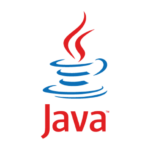
Если вы не загрузите софт с нашей страницы или с официального сайта разработчика, то шанс, что вы сможете принимать участие в сетевых играх, равен нулю. Если вы – заядлый любитель компьютерных игр, то обязательным программным обеспечением для вас будет Java. Но и простым любителям «побродить» по сети придется загрузить софт.
Игрокам следует помнить, что данная платформа необходима в первую очередь для стабильной работы онлайн-игр, особенно браузерных. При возникновении проблем с установленными на ПК играми чаще всего требуется обновить другие программы, такие как directx 10 для windows 10. Это набор специальных библиотек, без которых запустить игры и прочие приложения, использующие 3D графику, не получится.
Обновление софта происходит постоянно. Новые выпуски программы радуют пользователей новыми штучками. По этой причине рекомендуется просматривать обновления и инсталлировать последнюю версию. Бывает, что устаревшая версия Джава не имеет поддержки появившихся опций приложения или сетевого сервиса. Новейшие варианты Java учитывают современные требования, предъявляемые к системе ПК, что дает возможность быть Java более производительной технологией. В каждую последующую версию добавляются новшества. Разработчики стараются обеспечить надежную работу приложения.
Но Java применяют не только как платформу для обычного пользователя ПК. Технологию используют при программировании, а точнее при создании апплетов, т.е. программ, являющихся основой для разнообразных приложений.
Разработчики часто обращаются к Джава при формировании серверных приложений, работающих с клиентскими веб-обозревателями. Связано это с тем, что именно Java способен обеспечить надежную работу клиент-серверной программы.
Среди функциональных возможностей Java, предназначенной для Виндовс 10, основными являются:
- Применение простейших средств программы, которые настраивают приложение.
- Возможность использования софта при подготовке видеоигр, интернет-магазинов и т.п.
- Обеспечение открытого доступа к серверным службам.
- Оптимизация оперативной памяти, происходящая в автоматическом режиме.
- Поддержка многопоточного режима.
- Работа с http-запросами.
- Возможность одновременной работы нескольких java-приложений.
Работа Java происходит при использовании JRE (исполнительная среда) и JVM (виртуальная машина). В качестве дополнения могут применяться различные библиотеки и некоторые классы платформы.
Среди важных достоинств Java можно выделить следующее:
- Бесплатность платформы.
- Возможность загрузить для разных версий ОС: для Windows 10, 8, 7, а также для Linux, MacOS и т.п.
- Шифрование данных.
- Работа с софтом не требует специальных знаний.
- Гарантия высокой производительности игр, онлайн-приложений и т.п.
- Для работы с софтом не требуется особых знаний.
Все компоненты Джава необходимы для одной цели – сделать посещение Интернета увлекательным. Вы можете играть в игры прямо в окне-браузера или запускать активные элементы.
Пользователи зачастую недовольны скорость работы приложения, считая ее недостаточно высокой. Это, пожалуй, единственный минус софта. В этом случае разработчики советуют обновить Джава до последней версии.
Отметим один нюанс: если на устройстве установлены различные версии веб-обозревателей (один для 64 бит, а другой – 32 бит), то потребуется загрузить обе версии Java для правильной и бесперебойной работы приложения.
Предлагаем вам скачать джаву 64 бит. Отличная возможность бесплатно загрузить одну из необходимых для работы платформ.
Java 64 bit скачать бесплатно для Windows 10
Скачать Java для Windows 10 — 64 битСкачать Java для Windows 10 — 32 bit
Скачали файл Java для Виндовс 10?! Оставьте свое мнение в комментариях.
Комментарии к программе Java для Виндовс 10
Используемые источники:
- https://comhub.ru/skachat-java-64-32-bit/
- https://javaupdate.ru/windows-10
- http://nawindows10.ru/java.html